64-bitowy system operacyjny Windows Vista jest przeznaczony do instalacji na komputerach z procesorem 64-bitowym, takich jak Athlon 64, Core i3, Core i5. Ten system operacyjny nie jest odpowiedni dla procesorów 32-bitowych. Jak to zainstalować?
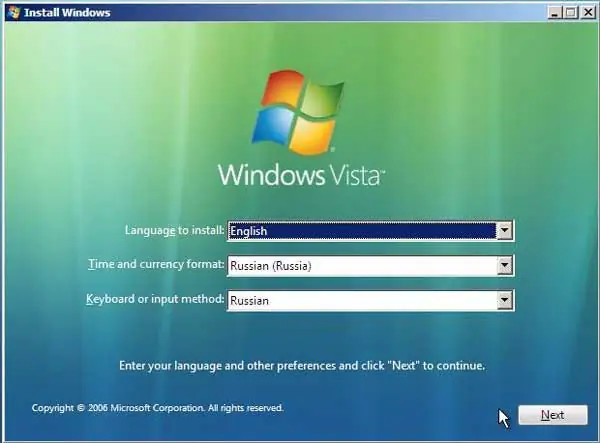
Niezbędny
- - komputer;
- - dysk instalacyjny z systemem operacyjnym Vista.
Instrukcje
Krok 1
Upewnij się, że Twój komputer jest odpowiedni do instalacji systemu Vista. Sprawdź, czy na dysku twardym jest wystarczająco dużo wolnego miejsca, czy komputer ma wystarczającą ilość pamięci RAM, czy istnieją 64-bitowe wersje sterowników płyty głównej.
Krok 2
Pobierz najnowsze sterowniki dla wszystkich urządzeń na swoim komputerze. Najlepiej umieścić sterowniki w osobnym folderze na partycji dysku, która nie będzie sformatowana podczas instalacji Vista 64. Następnie wykonaj kopię zapasową wszystkich niezbędnych informacji.
Krok 3
Uruchom ponownie komputer, włóż dysk instalacyjny systemu operacyjnego do napędu, uruchom z niego. Aby to zrobić, upewnij się, że dysk znajduje się na pierwszym miejscu na liście urządzeń do uruchomienia. Następnie przejdź przez kilka stron ustawień systemu operacyjnego: wybierz dysk i partycję, na której zostanie zainstalowany system operacyjny.
Krok 4
Sformatuj wybraną partycję, nie instaluj nowego systemu na starym. W oknie, które zostanie otwarte, wprowadź klucz produktu, nadpisz go z dysku instalacyjnego. Zaakceptuj warunki umowy licencyjnej. Wybierz typ instalacji „Pełna instalacja”.
Krok 5
Wybierz żądane ustawienia systemu: język, ustawienia strefy czasowej. Dodaj użytkowników komputerów. Poczekaj na instalację. Po ponownym uruchomieniu komputera wyjmij dysk z napędu i uruchom komputer z dysku twardego. Instalacja systemu Windows Vista może zająć około 25 minut.
Krok 6
Po ponownym uruchomieniu komputera zainstaluj sterowniki urządzeń. Uruchom ponownie komputer, kliknij prawym przyciskiem myszy okno „Mój komputer”, wybierz „Właściwości”, a następnie wybierz „Sprzęt” i „Menedżer urządzeń”, upewnij się, że obok wszystkich elementów nie ma żółtych wykrzykników.
Krok 7
Aby zakończyć instalację systemu operacyjnego Windows Vista 64, zainstaluj dla niego aktualizacje. Aby to zrobić, przejdź do menu głównego, wybierz "Wszystkie programy", kliknij element Windows Update, wybierz element "Sprawdź aktualizacje". Po ich zainstalowaniu uruchom ponownie komputer. Instalacja systemu Vista 64 została zakończona.






